win10旗舰版系统设置PIN码登陆详细教程 win10旗舰版系统如何设置PIN码登录步骤详解
更新时间:2024-08-09 11:11:51作者:yang
Win10旗舰版系统是许多用户喜爱的操作系统之一,其中设置PIN码登录是一种方便快捷的方式,想要在Win10旗舰版系统上设置PIN码登录,只需按照以下详细教程进行操作即可。PIN码登录不仅可以提高系统的安全性,还可以让用户更便捷地登录系统。接下来我们就来详细了解一下Win10旗舰版系统如何设置PIN码登录的步骤。
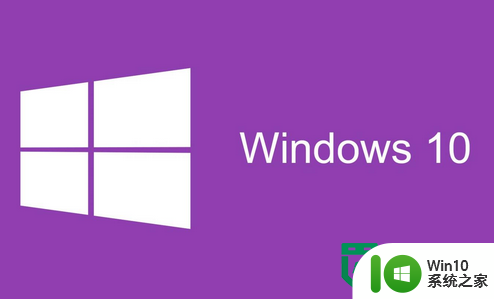
具体的设置方法如下:
1、单始左下角“开始”,然后进入到设置界面,选择“帐户”;
2、在帐户设置中,选择“登录选项”;
3、在右侧win的 PIN 下方点击“添加”按钮;
4、接下来还需要验证你的登录密码,输入后点击确定;
5、接下来就要输入PIN码了,如果你想使用4位的PIN码,那么勾选“4位 PIN”;
6、设置完成后,就可以使用PIN码登录了,或者接下来你可以继续设置windows hello 使用刷脸或指纹登录。
以上就是win10旗舰版系统设置PIN码登陆详细教程的全部内容,有遇到相同问题的用户可参考本文中介绍的步骤来进行修复,希望能够对大家有所帮助。
win10旗舰版系统设置PIN码登陆详细教程 win10旗舰版系统如何设置PIN码登录步骤详解相关教程
- win10系统怎么关闭pin密码登录 win10取消pin登录密码设置方法
- win10系统如何关闭PIN码登录 如何在win10系统中设置登录时不使用PIN码
- win10电脑怎么设置不用pin登陆 Win10怎么设置PIN密码开机登录步骤
- w10添加pin码登陆的方法 Windows 10添加PIN码登录步骤
- win10设置pin码的详细方法 win10怎么设置pin码
- win10快速创建pin码的方法 win10如何设置pin码登录
- win设置pin无法登陆 Win10设置了PIN码但无法输入
- win10开机让设置pin Win10怎么设置PIN密码开机登录
- win10登录选项没有pin码和指纹如何处理 电脑win10系统没有pin码设置怎么办
- windows10设置pin码主页面登不进去该怎么解决 win10新设置的PIN码无法登录怎么办
- win10开机密码怎么改为PIN码 如何将win10登录密码更改为PIN码
- 如何设置Win10密码锁屏 Win10系统密码锁屏设置步骤详解
- 《极品飞车13:变速》win10无法启动解决方法 极品飞车13变速win10闪退解决方法
- win10桌面图标设置没有权限访问如何处理 Win10桌面图标权限访问被拒绝怎么办
- win10打不开应用商店一直转圈修复方法 win10应用商店打不开怎么办
- win10错误代码0xc0000098开不了机修复方法 win10系统启动错误代码0xc0000098怎么办
win10系统教程推荐
- 1 win10桌面图标设置没有权限访问如何处理 Win10桌面图标权限访问被拒绝怎么办
- 2 win10关闭个人信息收集的最佳方法 如何在win10中关闭个人信息收集
- 3 英雄联盟win10无法初始化图像设备怎么办 英雄联盟win10启动黑屏怎么解决
- 4 win10需要来自system权限才能删除解决方法 Win10删除文件需要管理员权限解决方法
- 5 win10电脑查看激活密码的快捷方法 win10电脑激活密码查看方法
- 6 win10平板模式怎么切换电脑模式快捷键 win10平板模式如何切换至电脑模式
- 7 win10 usb无法识别鼠标无法操作如何修复 Win10 USB接口无法识别鼠标怎么办
- 8 笔记本电脑win10更新后开机黑屏很久才有画面如何修复 win10更新后笔记本电脑开机黑屏怎么办
- 9 电脑w10设备管理器里没有蓝牙怎么办 电脑w10蓝牙设备管理器找不到
- 10 win10系统此电脑中的文件夹怎么删除 win10系统如何删除文件夹
win10系统推荐
- 1 深度技术ghost win10 64位旗舰免激活版v2023.03
- 2 系统之家ghost win10 64位稳定正式版v2023.03
- 3 深度技术ghost win10 64位专业破解版v2023.03
- 4 电脑公司win10官方免激活版64位v2023.03
- 5 电脑公司ghost win10 64位正式优化版v2023.03
- 6 华硕笔记本ghost win10 32位家庭版正版v2023.03
- 7 雨林木风ghost win10 64位旗舰安全版下载v2023.03
- 8 深度技术ghost win10 64位稳定极速版v2023.03
- 9 技术员联盟ghost win10 64位游戏装机版下载v2023.03
- 10 技术员联盟ghost win10 64位稳定旗舰版下载v2023.03